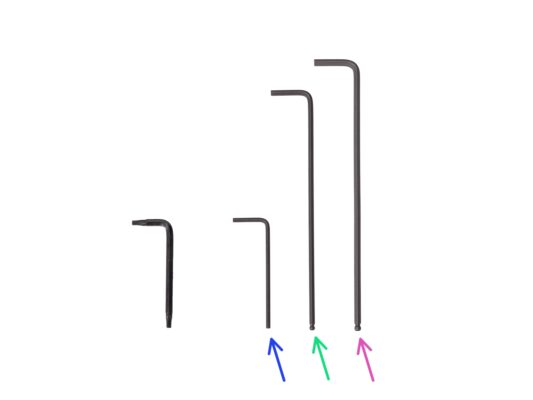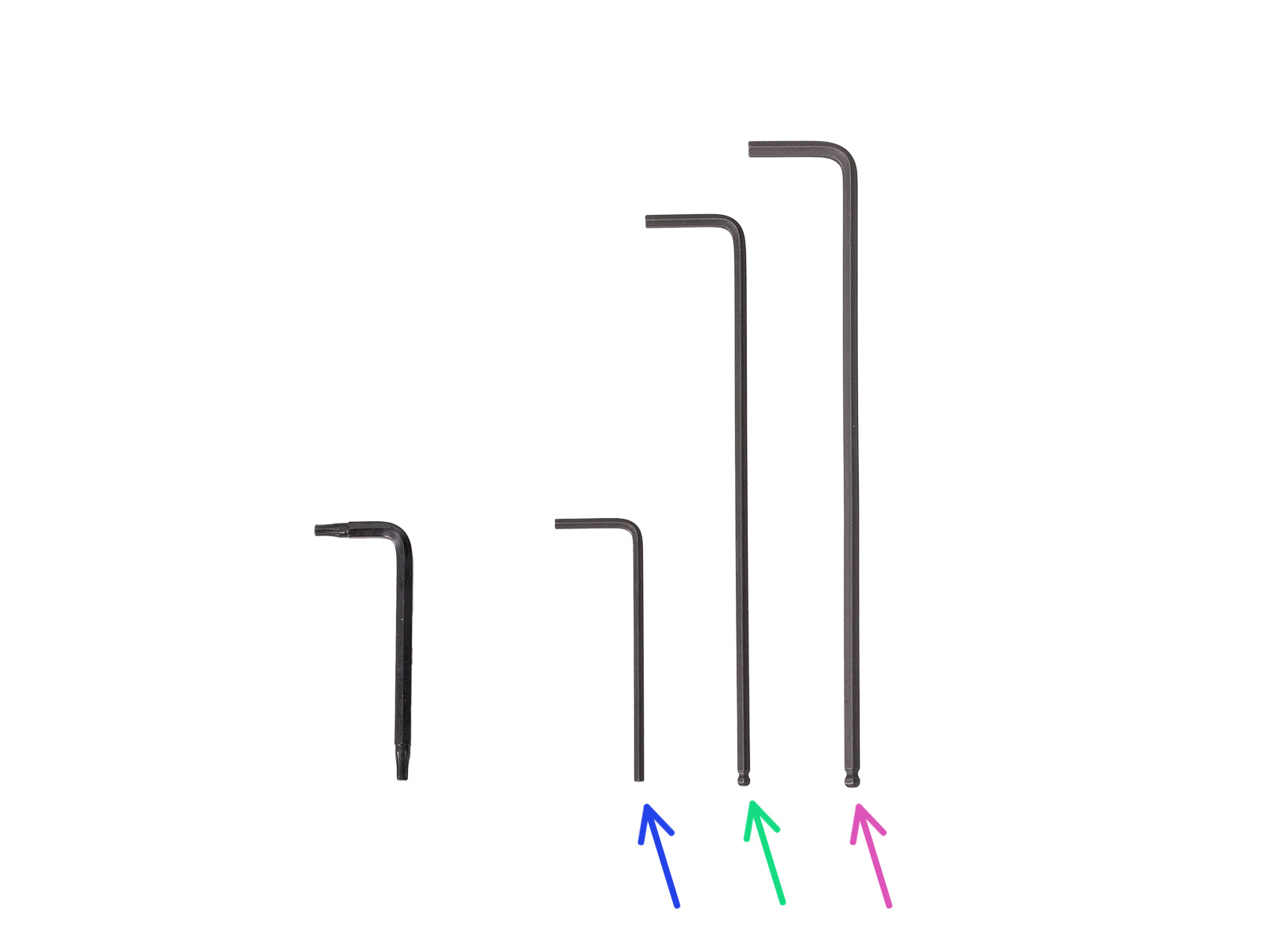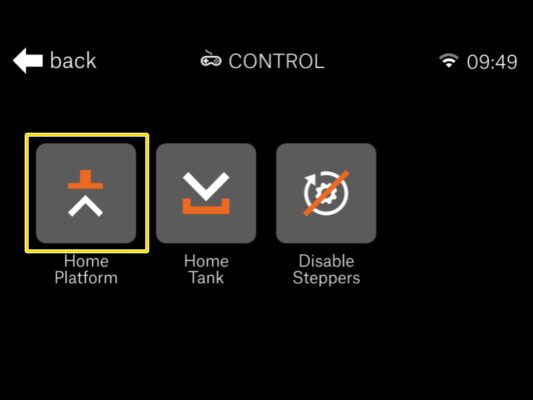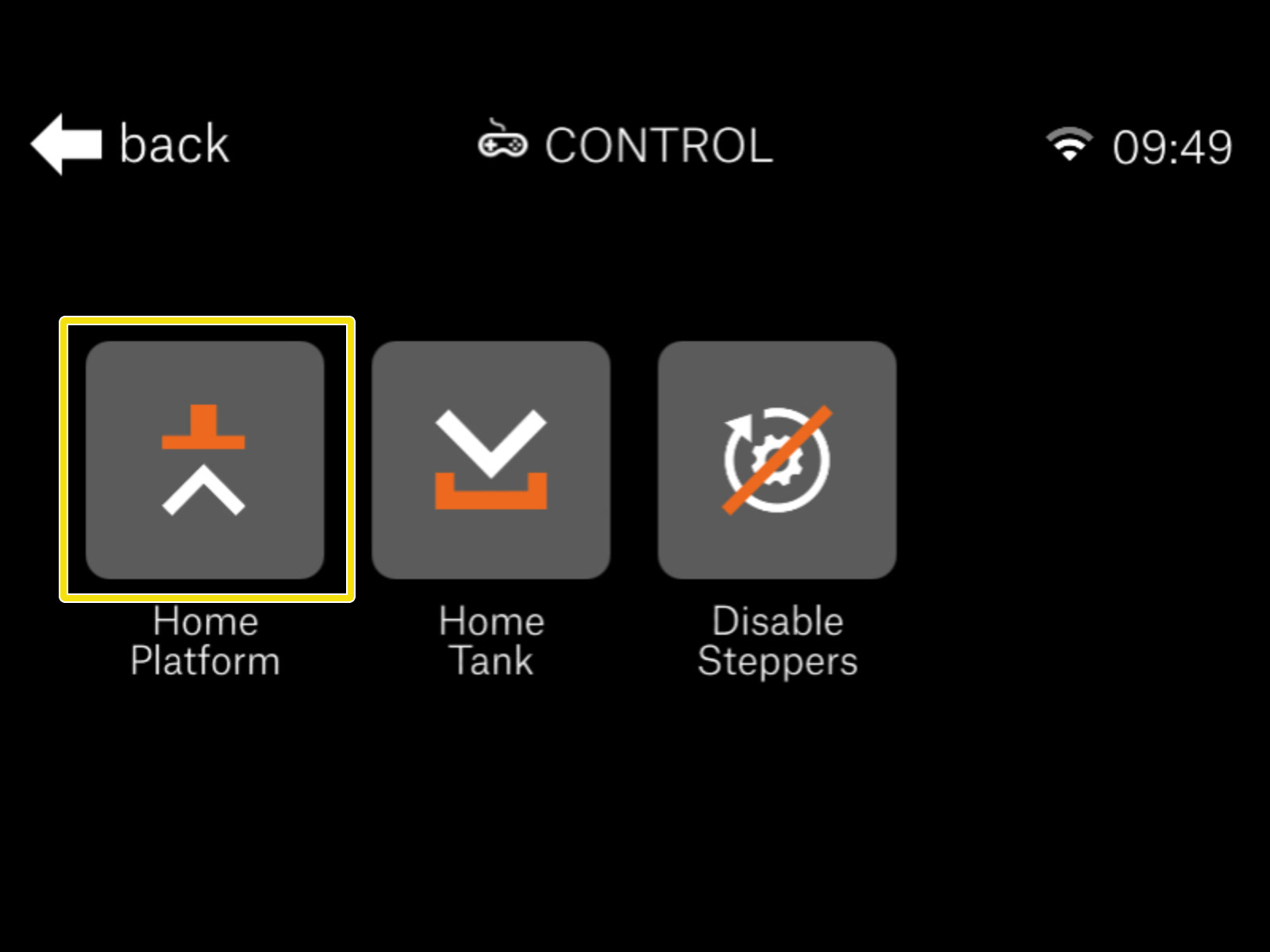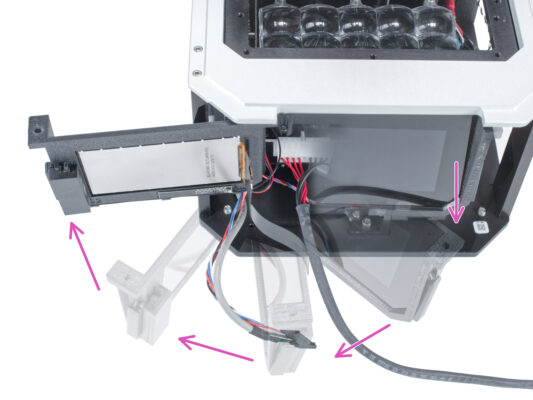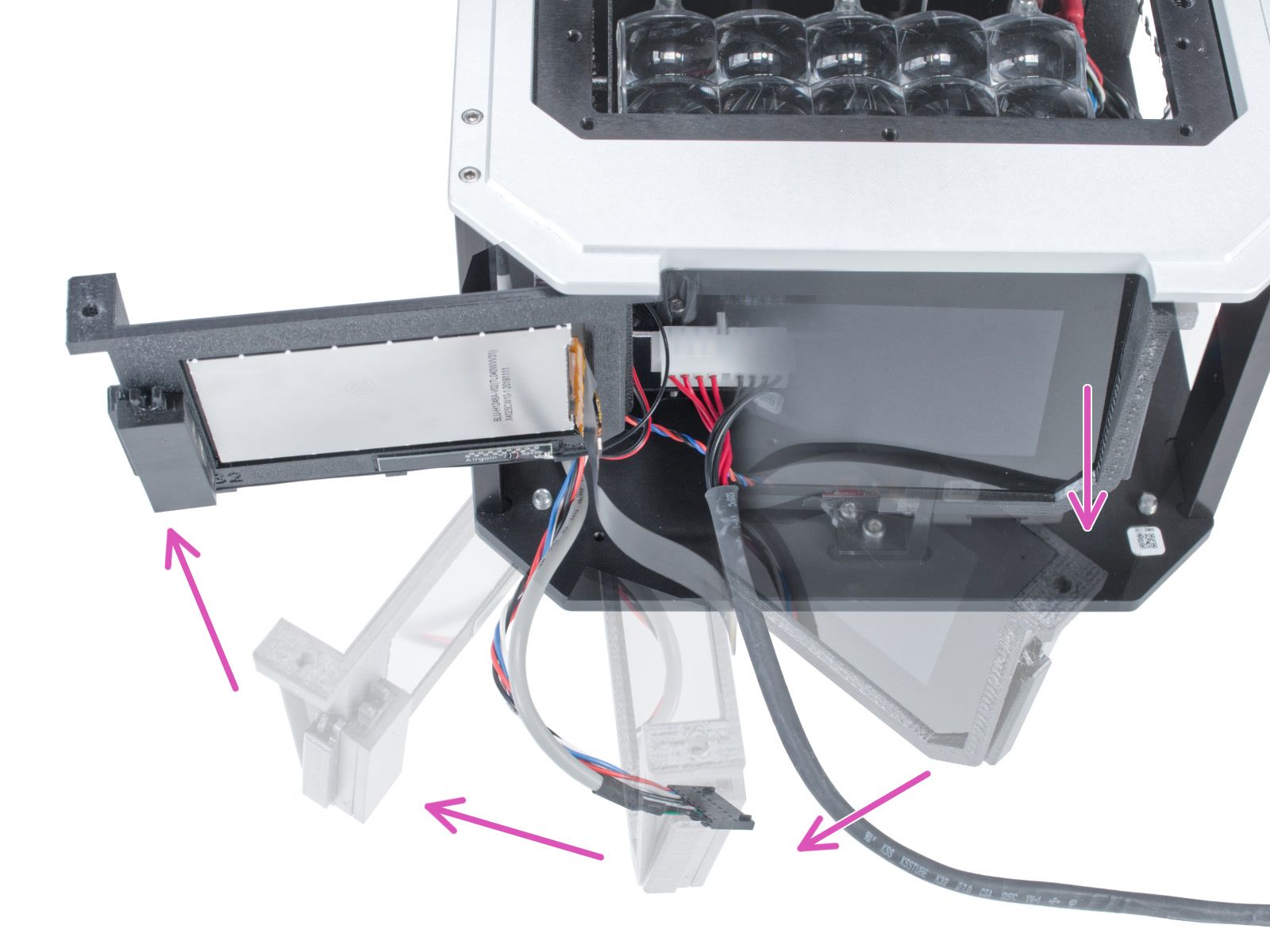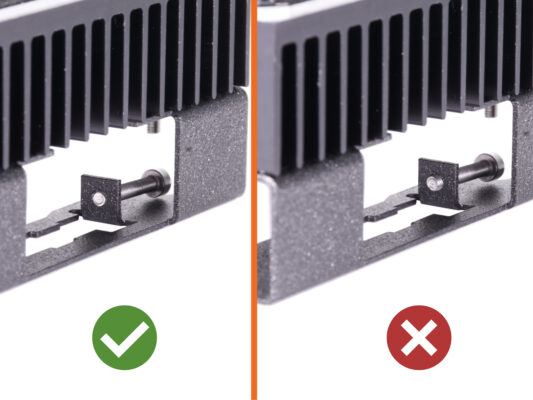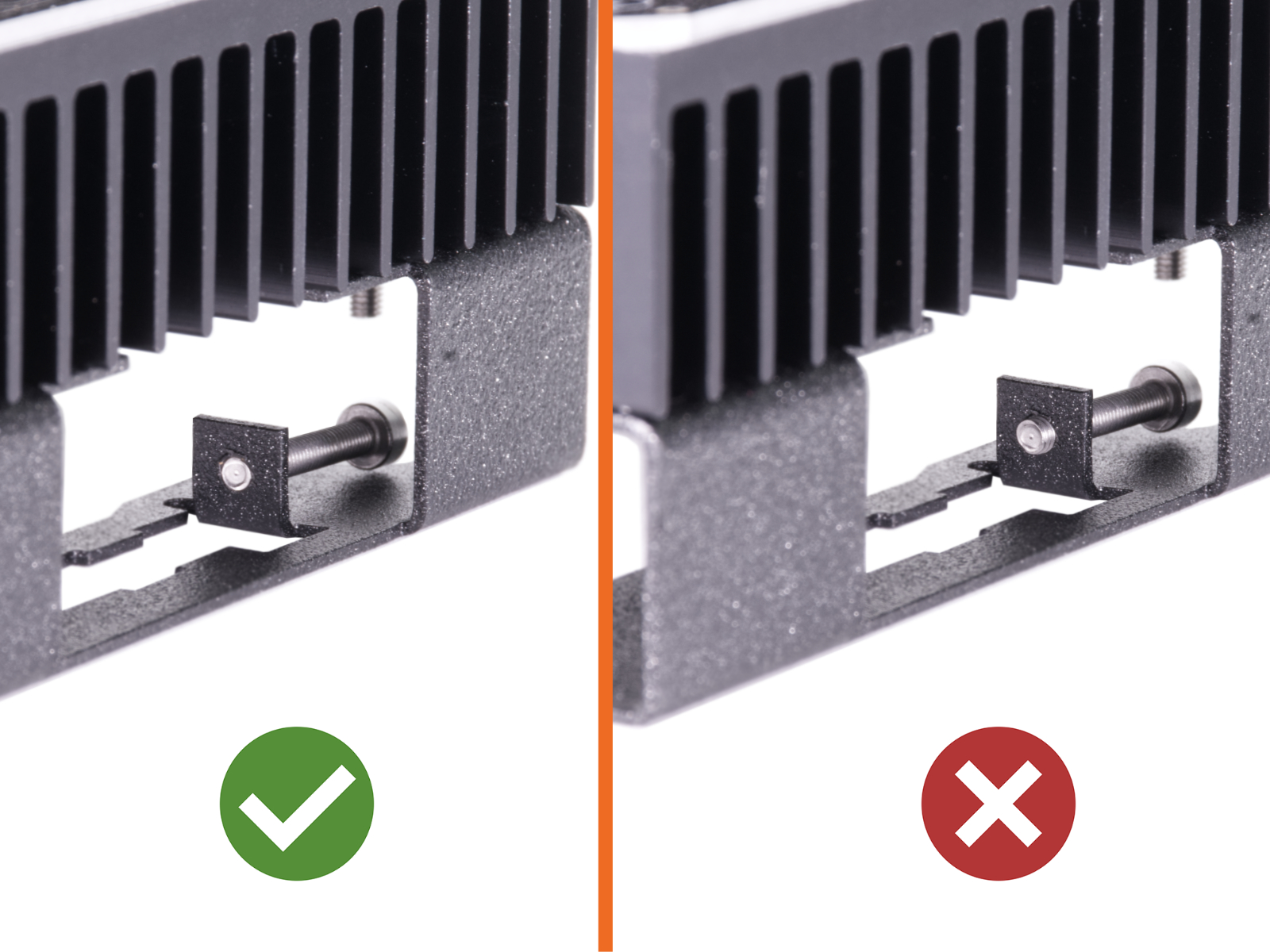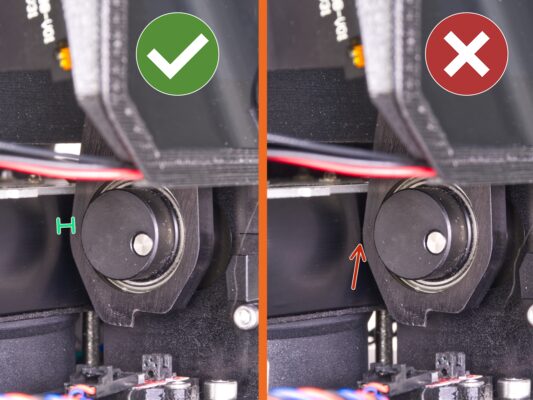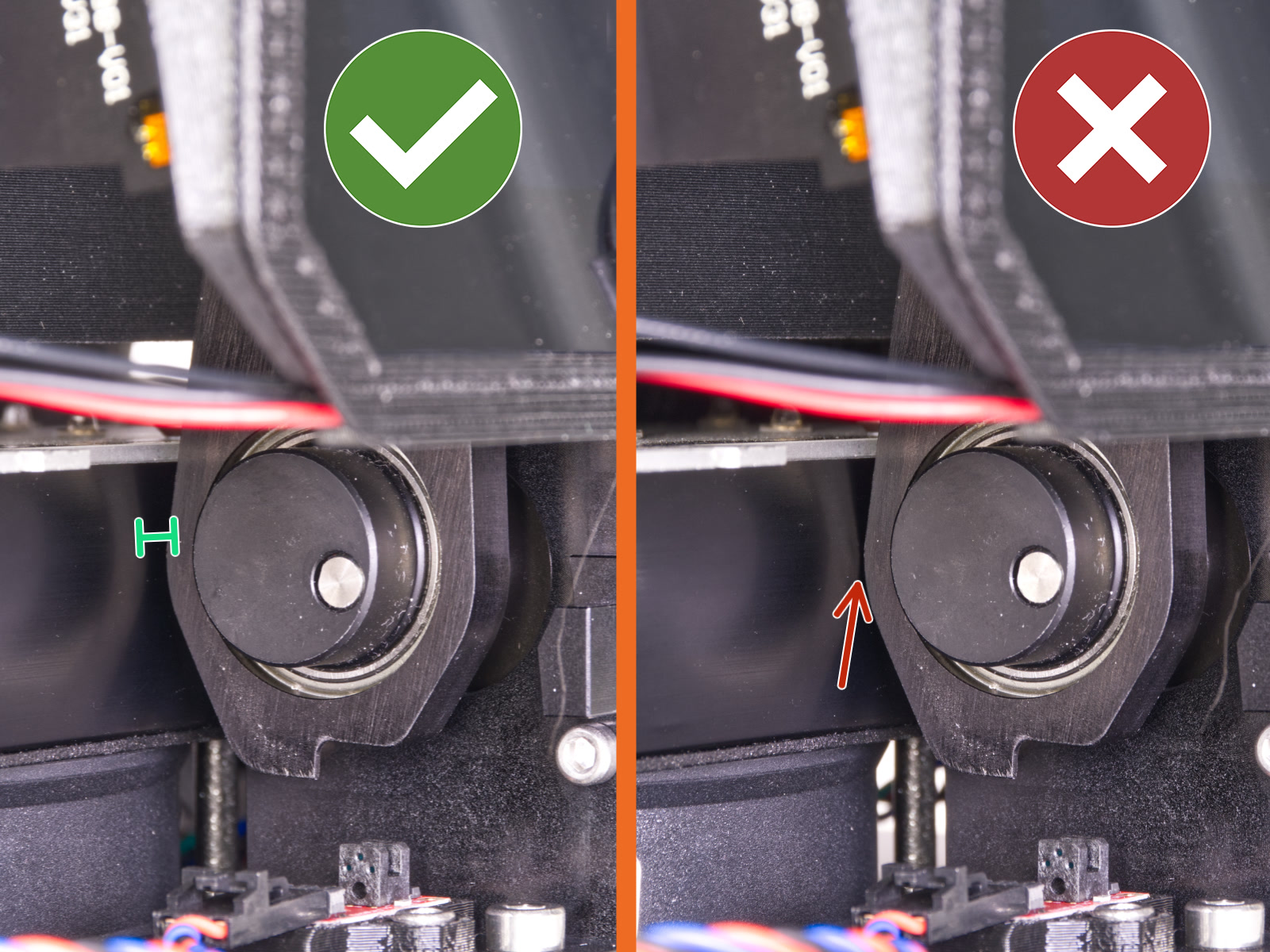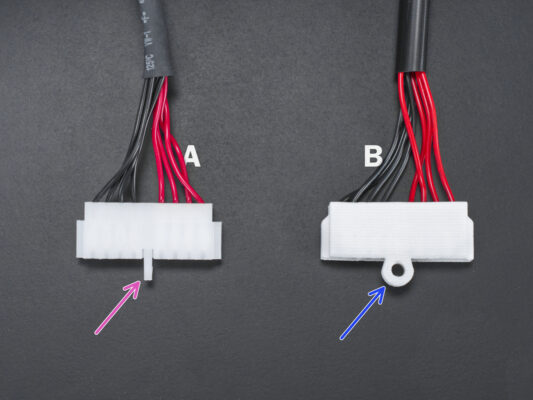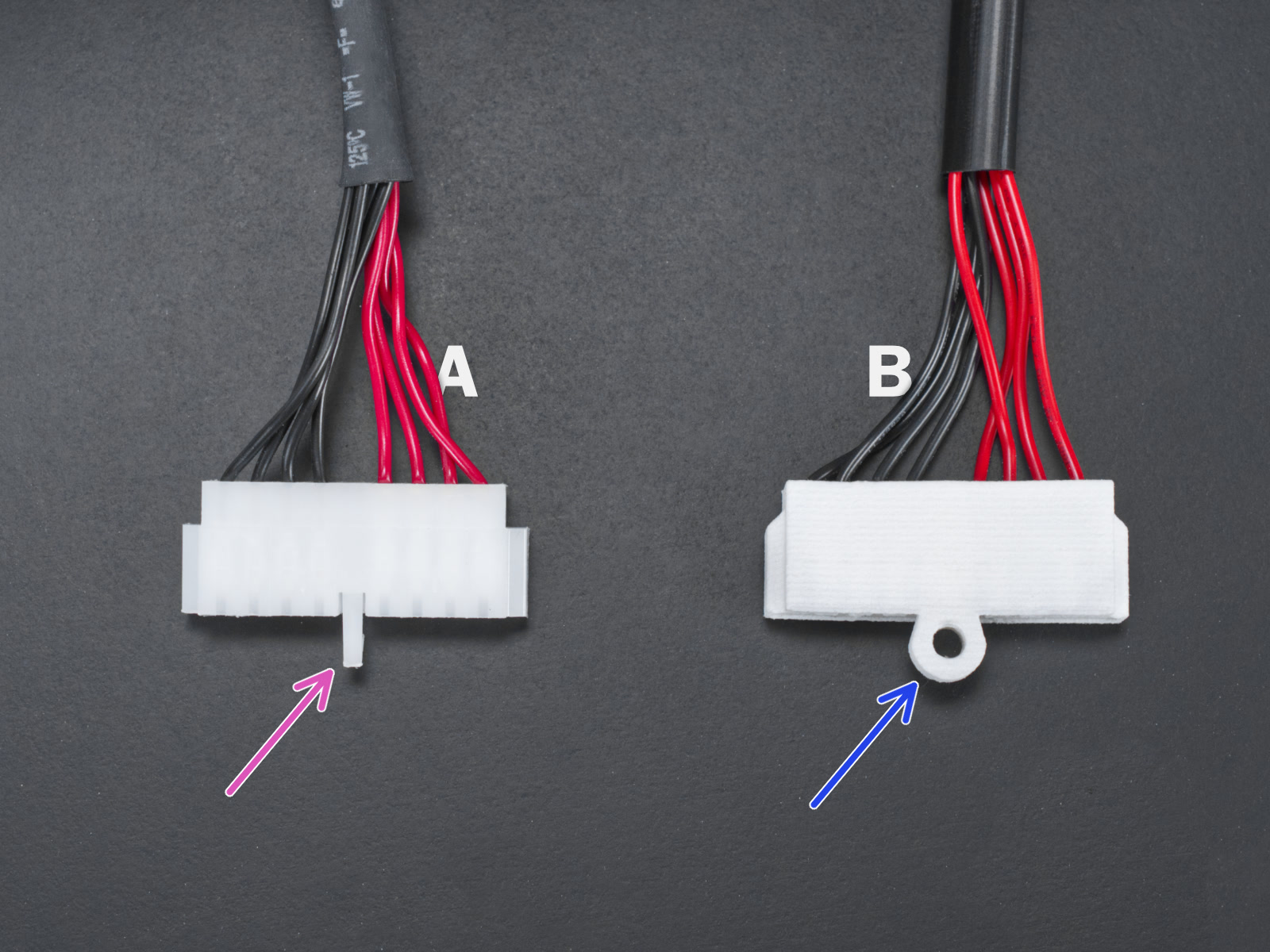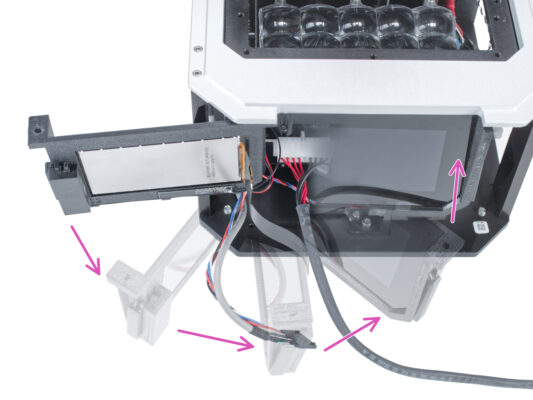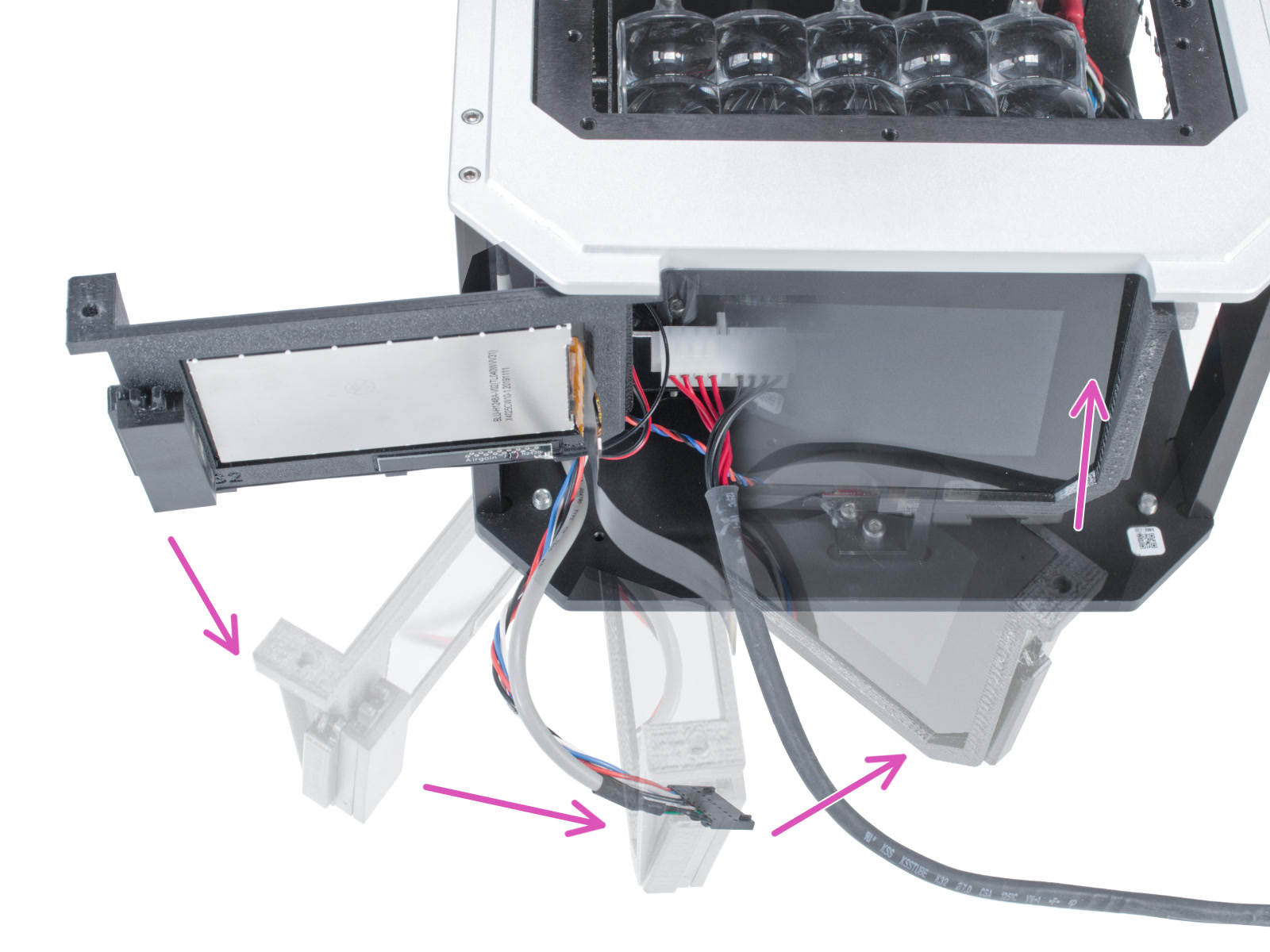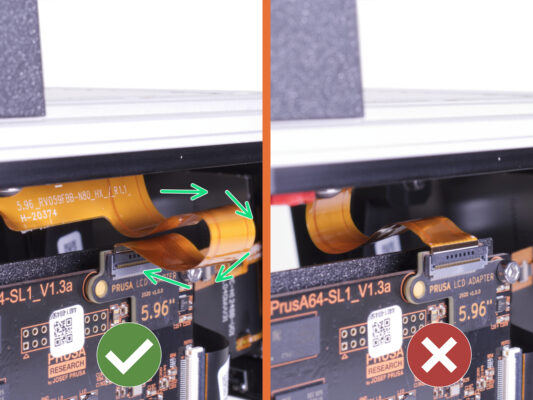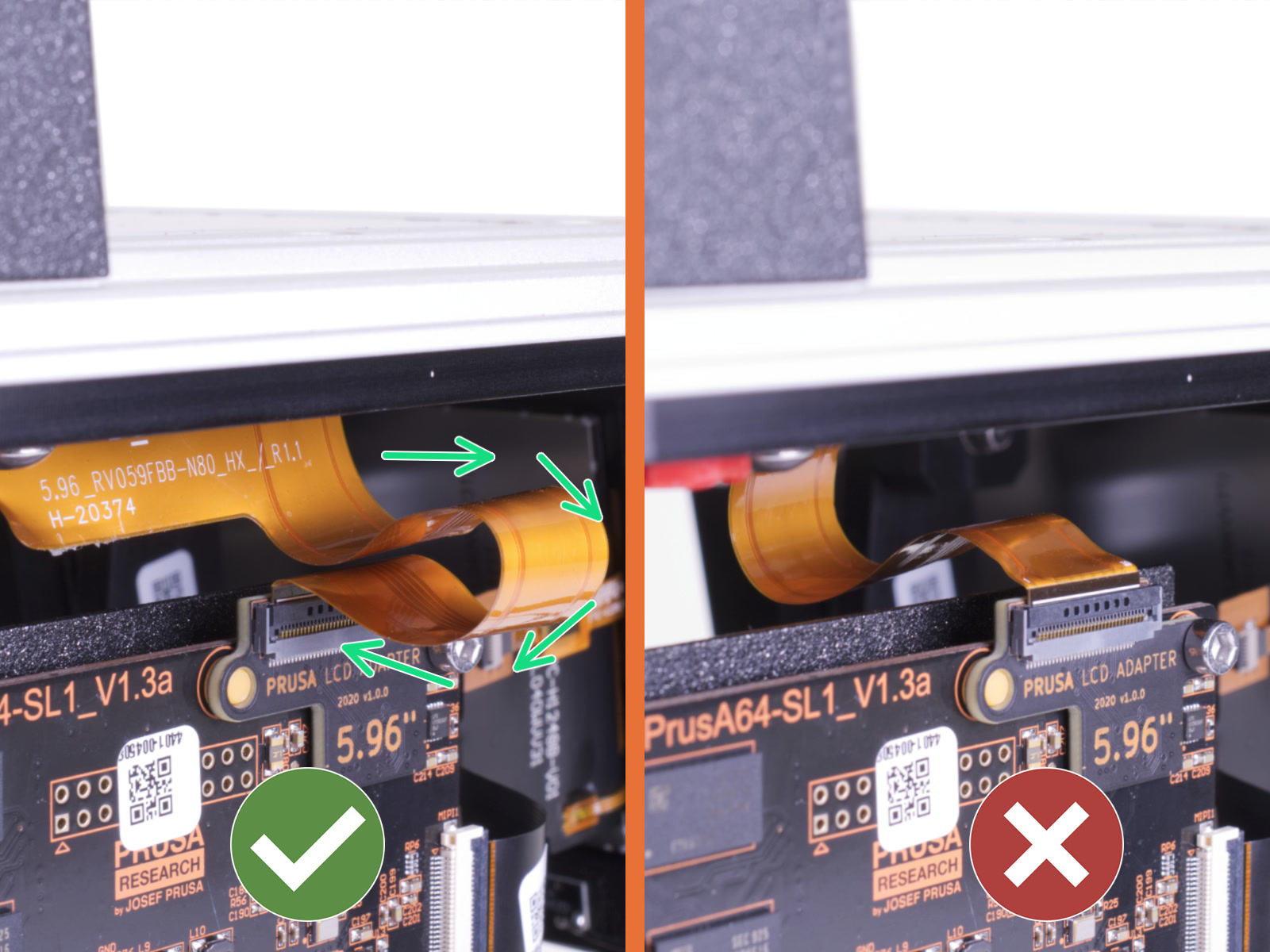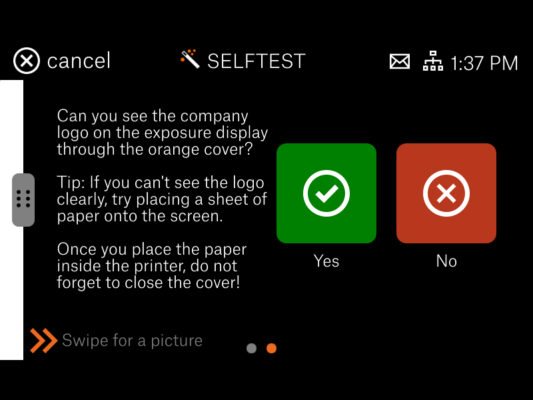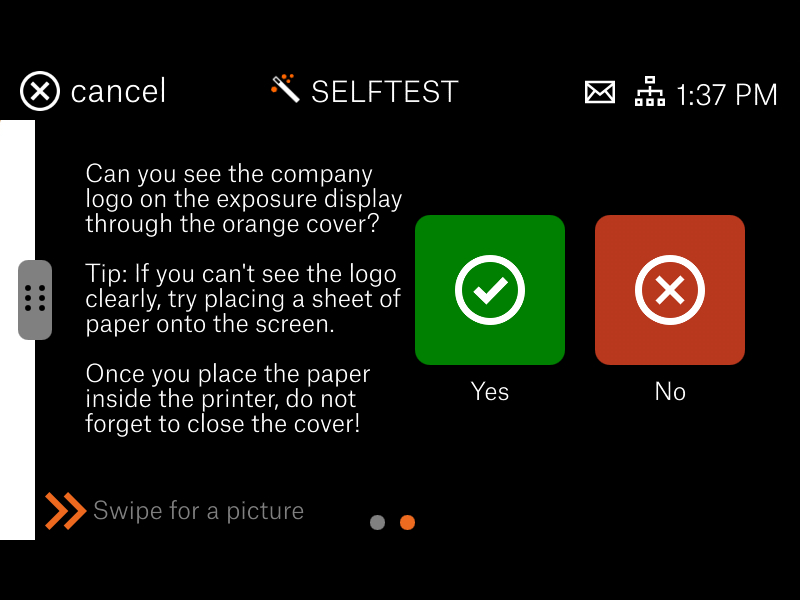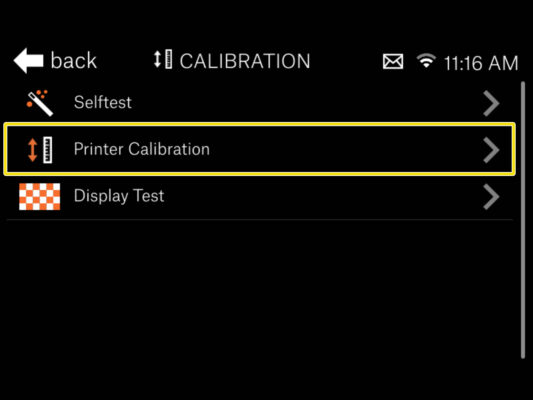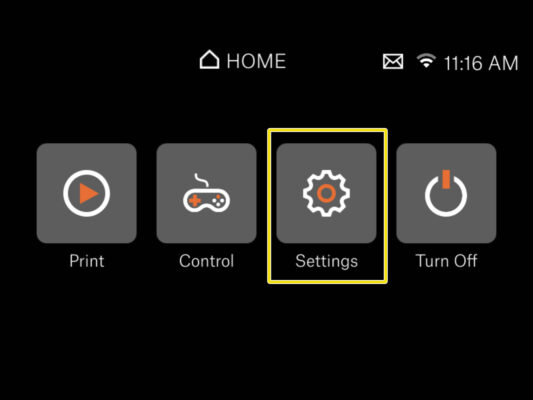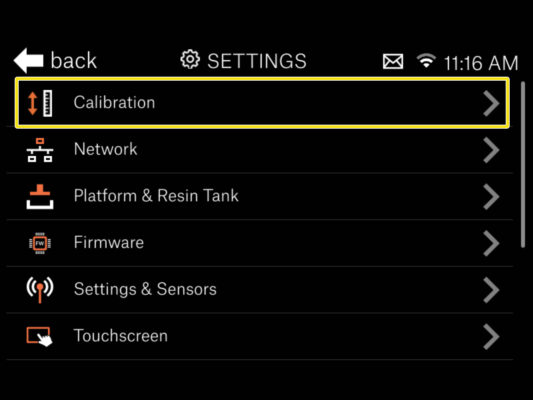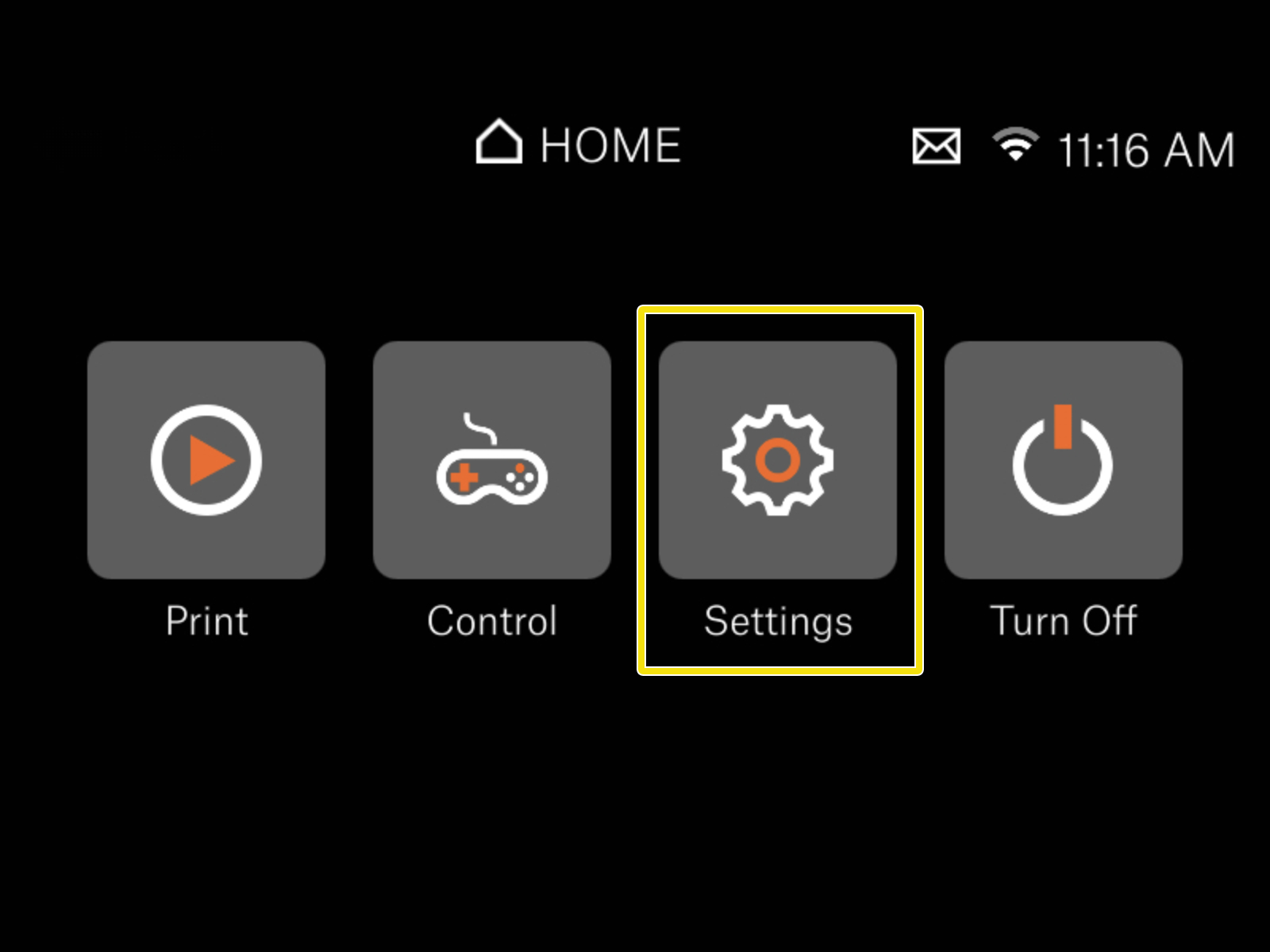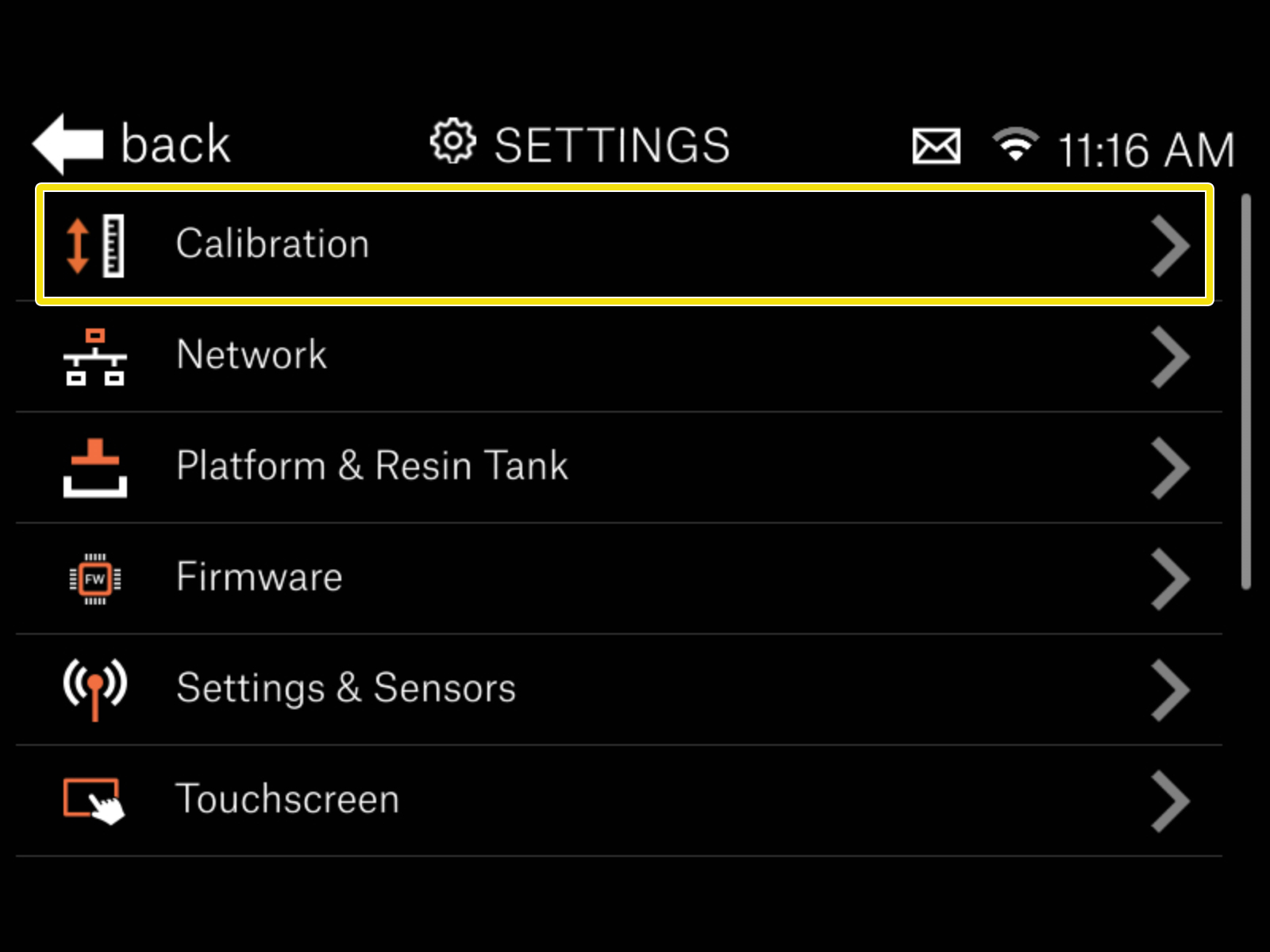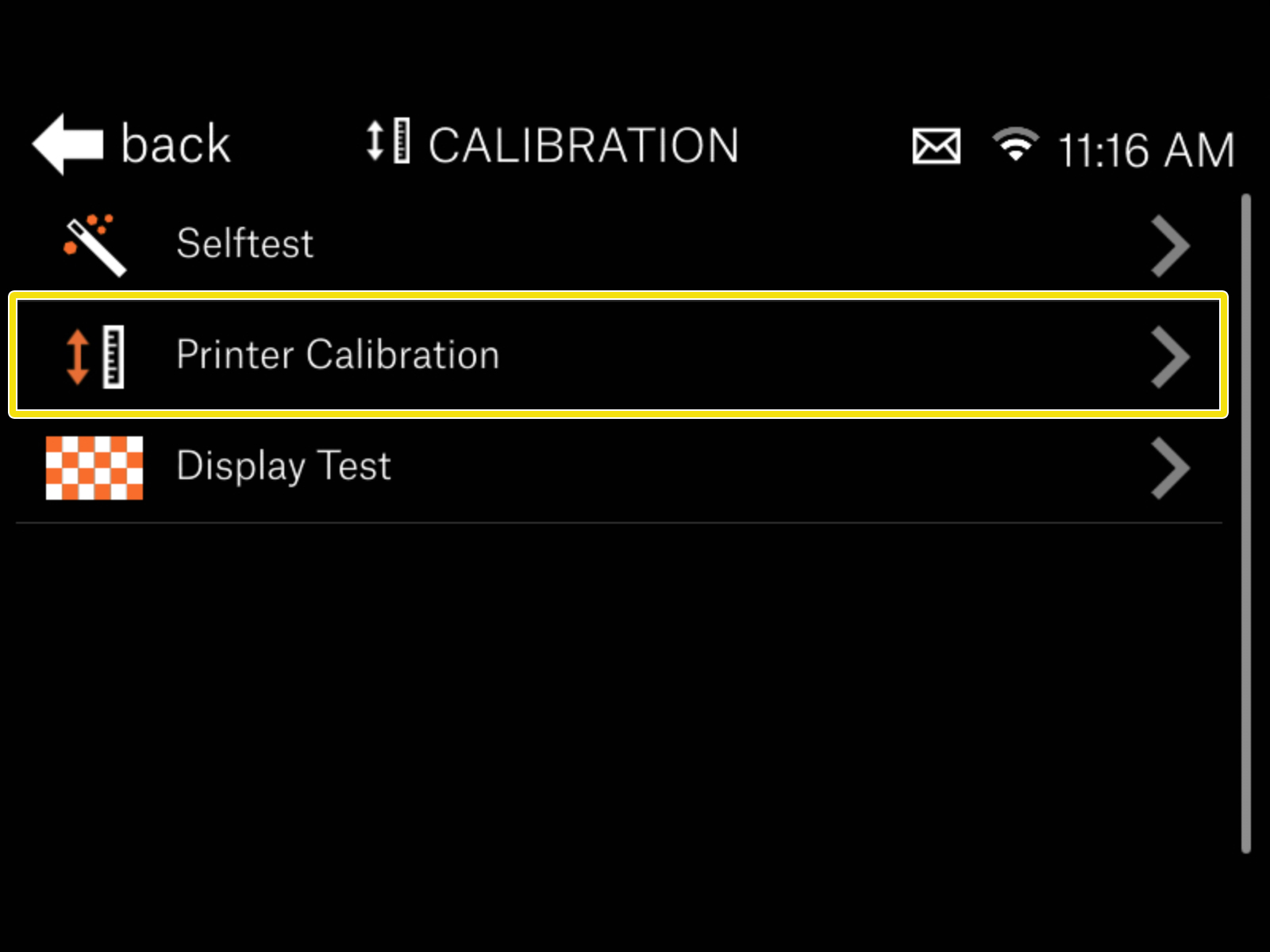Ten przewodnik poprowadzi Cię przez proces wymiany modułu UV LED w Original Prusa SL1S SPEED. Jeśli masz SL1, przejdź tutaj
⬢Wszystkie potrzebne części są dostępne w naszym sklepie internetowym shop.prusa3d.com
Pamiętaj, że musisz się zalogować, aby mieć dostęp do sekcji części zamiennych.
OSTRZEŻENIE: To urządzenie emituje światło ultrafioletowe, które może uszkodzić wzrok i/lub skórę. Nie włączaj urządzenia do czasu, aż będzie w całości zmontowane, ze wszystkimi pokrywami zamocowanymi na swoich miejscach!!!